-
Mensajes
-

Por joanaib · Publicado
desayuno piña natural, zumo de naranja comida menestra verduras y pollo a la plancha cena huevo duro y pechuga de pollo -

Por joanaib · Publicado
desayuno fresas, piña y zumo de naranja comida crema de calabacín albóndigas caseras cena tomate con mozarela -
Por maria_ms · Publicado
Tarta de Santiago (sin azúcar y sin gluten) Ingredientes: Necesitará 200 gramos de harina de almendra (o almendras muy finamente molidas), 3 huevos, 80 gramos de eritritol o estevia (según su gusto), la ralladura de un limón, media cucharadita de canela, una cucharadita de levadura sin gluten, una o dos cucharadas de zumo de naranja (opcional), una pizca de sal y un poco de aceite de oliva para engrasar el molde. Preparación: Precaliente el horno a 170 °C. En un bol, bata los huevos con el eritritol hasta que la mezcla esté espumosa, durante unos 3 a 5 minutos con batidora. Añada la harina de almendra, la ralladura de limón, la canela, la levadura y la pizca de sal, y mezcle todo con cuidado. Si desea un toque más cítrico, incorpore el zumo de naranja. Vierta la masa en un molde de unos 20 cm, previamente engrasado o forrado con papel de hornear. Hornee durante 25 a 30 minutos, hasta que al insertar un palillo, éste salga seco. Deje enfriar completamente y, si lo desea, espolvoree por encima eritritol en polvo o decore con unos frutos secos. -
Por maria_ms · Publicado
Hola a todos! Tengo 35 años y en los últimos dos meses he ganado 7 kilos de más, así que me uno a ustedes y empiezo la dieta. Compro la mayoría de mis productos en es.globy.com Mi menú de hoy: Desayuno: una tostada de pan integral, aguacate con un huevo cocido, una taza de café con leche vegetal o desnatada (sin azúcar) y fruta Media mañana: almendras y yogur natural (sin azúcar) Almuerzo: filete de dorada a la plancha con verduras asadas Merienda: té sin azúcar o agua con limón, un poco de queso manchego light Cena: tortilla de 2 huevos con espinacas y champiñones, ensalada y una infusión -
-
Por PILARES · Publicado
Hola,hace años hice la dieta y me fue muy bien,ahora quiero volver a retomarla. -
Por PILARES · Publicado
Hola hace años estuve por aquí y me planteo volver. -

Por cuelebre · Publicado
Ahora mi menú de hoy Ds, un poco desca con leche sin lactosa Mm, nada Cm, pulpo guisado y unas lonchas de queso Mt, nada Cn, un caldo de pollo y un filete grande a la plancha Luego tomaré un desca sin Un besin.. -

Por cuelebre · Publicado
Ann f bienvenida , está dieta si se hace bien si funciona y lo bueno que luego no tienes ese efecto rebote tan horrible , yo empecé el 2006 y bajé unos 32 kilos , y a pesar que ahora engordé muchísimo todavía no llegué al peso que tenía cuando empecé la definitiva, con la pandemia estuve sin salir a no ser a alguna consulta médica pues tenía conmigo a mi madre con 99 con demencia senil y no me separe de ella , aunque tenía a mi hija que era ella la que más la cuidaba , yo cocinaba y le hacía compañía , dejé de fumar y además me pusieron 8 inyecciones de cortisona y eso fue lo que más me engordo que subí 18 kilos y eso cuidándome pues sabía que me hacia engordar , y ahora me está costando adelgazar , así que anímate y verás como pierdes mucho peso , aunque hay que medirse pues hay semanas que no bajas casi peso pero si en centímetros Joana sigues firme ya dirás si notas algo -

Por joanaib · Publicado
Ann F re-bienvenida, ya ves estamos solo dos pero espero que gente como tu se anime, esta dieta te aseguro que funciona, desayuno Piña y zumo de naranja comida crema de calabaza salmon a la plancha cena ensalada de endibias con tomate y atun
-
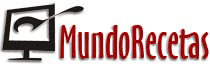
Recommended Posts